Heim >System-Tutorial >Windows-Serie >Passen Sie die Farbtiefe von Win10 auf 16-Bit-Farbe an
Passen Sie die Farbtiefe von Win10 auf 16-Bit-Farbe an
- PHPznach vorne
- 2023-12-29 20:37:142504Durchsuche
Wenn wir einige ältere Spiele spielen, treten manchmal Probleme bei der Spielanzeige auf. Zu diesem Zeitpunkt entscheiden wir uns, verwandte Inhalte festzulegen, um Änderungen vorzunehmen. Öffnen Sie das Spiel nach der Änderung erneut und Sie werden feststellen, dass es normal geworden ist.
So passen Sie die 16-Bit-Farbe in Win10 an
1. Klicken Sie mit der rechten Maustaste auf die EXE-Datei, um das Programm auszuführen, öffnen Sie dann die Eigenschaften und wählen Sie „Kompatibilität“
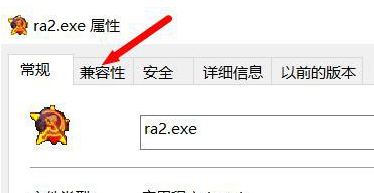
2. Klicken Sie nach der Eingabe auf „Vereinfachter Farbmodus“. " unten
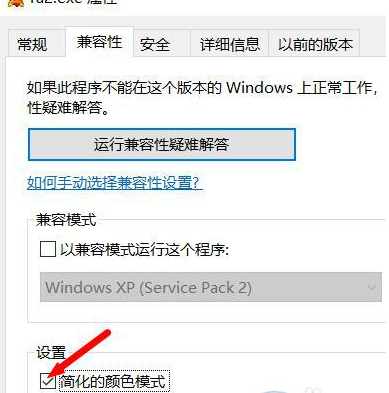
3. Wählen Sie hier 16 Bit aus
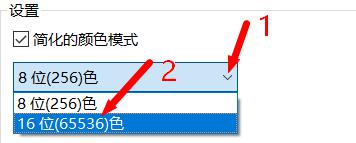
4. Klicken Sie auf OK.
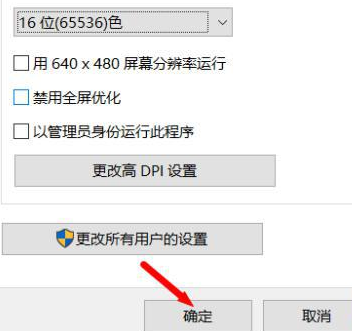
Das obige ist der detaillierte Inhalt vonPassen Sie die Farbtiefe von Win10 auf 16-Bit-Farbe an. Für weitere Informationen folgen Sie bitte anderen verwandten Artikeln auf der PHP chinesischen Website!
In Verbindung stehende Artikel
Mehr sehen- So lösen Sie das Problem, dass keine Eingabe in das Win10-Suchfeld möglich ist
- So zeigen Sie die Dateierweiterung in Win7 an
- Wie kann das Problem einer transparenten Linie in der Win11-Taskleiste gelöst werden?
- Was soll ich tun, wenn die Win10-Download-Software immer angezeigt wird?
- So brechen Sie automatische Systemaktualisierungen in Win10 ab. So brechen Sie automatische Systemaktualisierungen in Win10 ab

